由於我們安裝了許多應用軟體,或是一些不經意的操作,會使我們的電腦出現經常會跳出各種煩人的電腦小廣告,非常影響我們的心情,那麼電腦小廣告怎麼徹底清除的問題就出現了,其實電腦小廣告徹底清除方法的方法還是不難的,今天就一win7系統為例,給大家介紹如何徹底清除win7電腦小廣告。
煩人的電腦小廣告怎麼徹底清除win7?具體的處理方法如下:
方法一:
#1、滑鼠右鍵點選「電腦」在開啟的選單中點選「控制面板」進入;
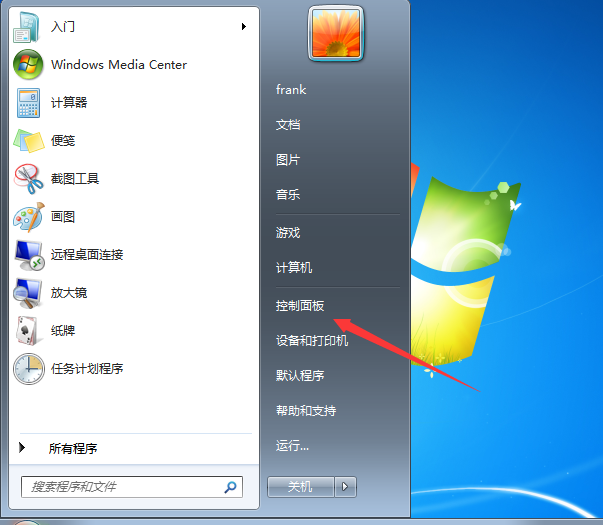
2、進入控制台之後點擊進入“網路和Internet”,在雙擊開啟“Internet選項”進入;
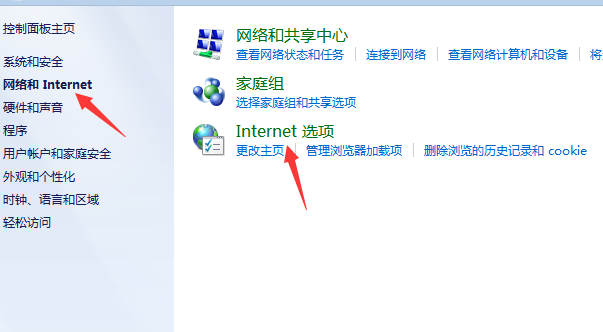
3、在開啟的視窗中選擇上方的「隱私」然後在隱私下方勾選「啟用彈出視窗程式」在點擊設定進入;
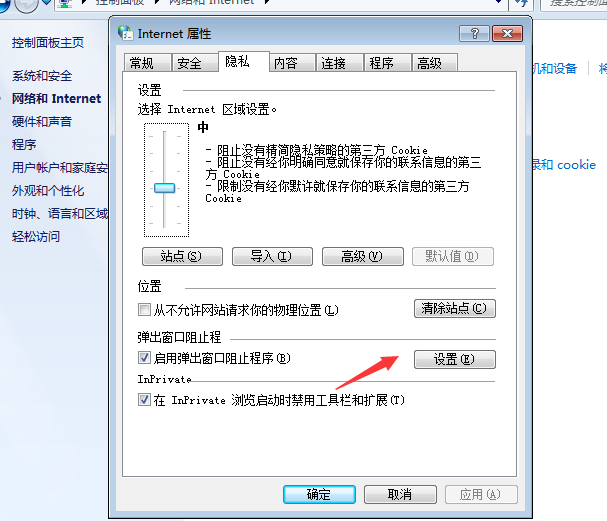
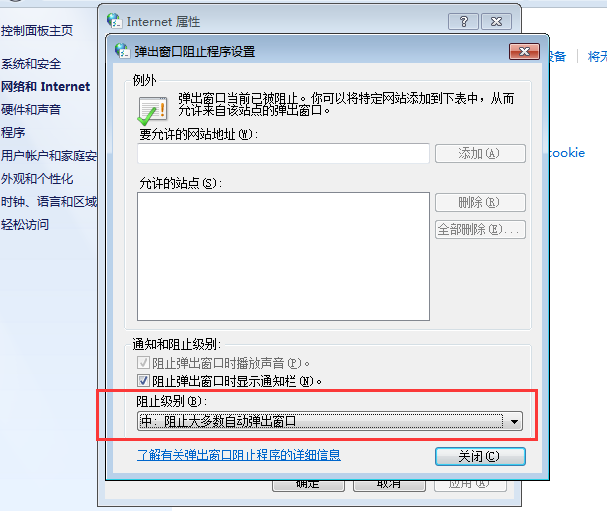
方法二:
1、先使用鍵盤上的組合鍵「Win R」進入執行視窗; 2、在運行視窗中輸入「msconfig」並點擊確定進入;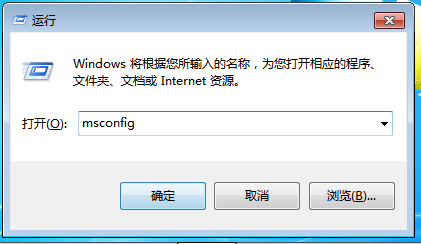
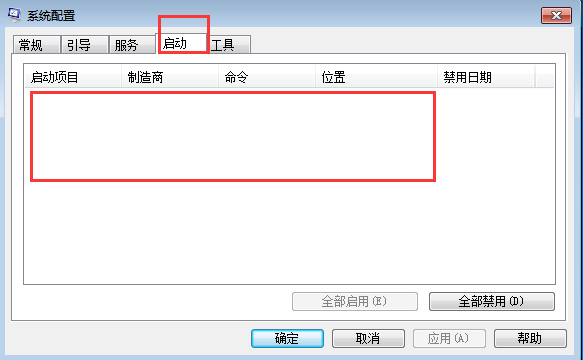
以上是煩人的電腦小廣告怎麼徹底清除win7的詳細內容。更多資訊請關注PHP中文網其他相關文章!




